We hebben het allemaal meegemaakt, of je nu Windows legaal hebt verkregen of een paar trucjes hebt toegepast om het op je computer te installeren zonder een cent te betalen. Het beruchte watermerk “Activeer Windows” heeft de ervaring van veel mensen met hun computers nogal onaangenaam gemaakt. Het kan uw zicht belemmeren, u in verlegenheid brengen wanneer u probeert uw scherm op te nemen, of u afleiden tijdens het kijken naar films of het spelen van videogames.
Vandaag laten we u zien hoe u het watermerk “Activeer Windows” kunt verwijderen in Windows 10.
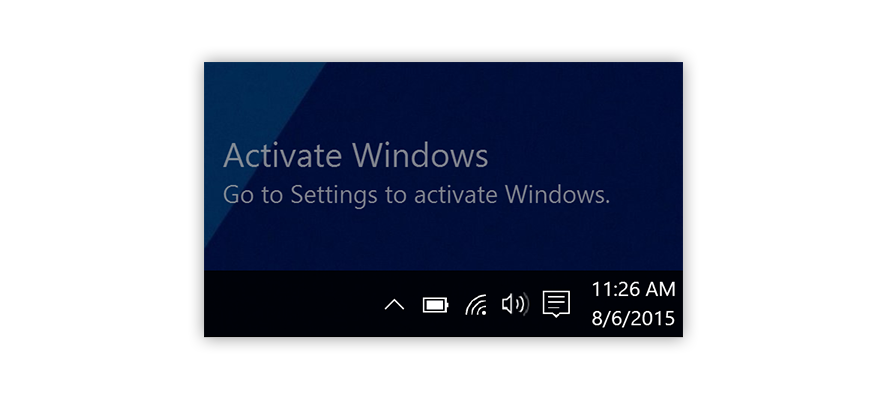
Ga naar:
- Wat is het watermerk “Windows activeren”?
- Het watermerk “Activeer Windows” permanent verwijderen
- Samenvatting: Hoe verwijder ik het Windows 10-watermerk activeren
- Bekijk deze video: Uw Windows-licentie verloopt binnenkort - Activeer Windows 10 permanent
- Laatste woorden
Wat is het watermerk “Windows activeren”?
Microsoft houdt er, net als elk ander bedrijf, niet van als zijn harde werk illegaal wordt gekopieerd, uitgebuit en gratis opnieuw wordt gedistribueerd. In een poging om de piraterij van hun nieuwste besturingssysteem, Windows 10, te stoppen, kwamen ze op het idee om een watermerk in de hoek te plaatsen totdat de gebruiker Windows legaal activeert.
Dit lijkt misschien geen groot probleem, omdat het watermerk je niet echt in de weg zit. In plaats daarvan bevindt het zich bovenop elk venster, elke app en zelfs uw cursor.
Hoewel het geen baanbrekende methode is om piraterij te stoppen, was het voldoende om u hierheen te drijven en te kijken hoe u er vanaf kunt komen. Maak je geen zorgen: behalve dat we je de voor de hand liggende oplossing vertellen, hebben we een aantal methoden samengesteld om degenen die geen geld willen uitgeven te helpen het watermerk te verwijderen.
Het is de moeite waard om op te merken dat de meeste van deze methoden eenvoudigweg het watermerk 'Activeer Windows' verwijderen, en niet eigenlijk uw systeem activeren. U kunt de beperkingen nog steeds niet opheffen, zoals het helemaal niet kunnen aanpassen van uw pc.
Nu dit duidelijk is, gaan we aan de slag en verwijderen we het watermerk 'Windows activeren' op uw Windows 10-systeem.
Het watermerk 'Activeer Windows' permanent verwijderen
Laten we eens kijken hoe u in een paar eenvoudige stappen het vervelende watermerk in de hoek van uw scherm kunt verwijderen!
Doe de Kladblok-truc
Een van de gemakkelijkste en bekendste manieren om het vervelende watermerk in de hoek van je scherm te verwijderen, is door een simpel trucje uit te voeren met de vooraf geïnstalleerde Kladblok-app. Ja, de Kladblok-app die je dagelijks gebruikt.
Door wat tekst te plakken en een beheerdersaccount te gebruiken, kunt u eenvoudig het watermerk 'Activeer Windows' op uw scherm verwijderen. Hier leest u hoe u het moet doen.
- Start de toepassing Kladblok en maak een nieuwe, lege notitie.
-
Kopieer en plak het volgende tekstblok in uw Kladblok
@echo off
taskkill /F /IM explorer.exe
verkenner.exe
afsluiten
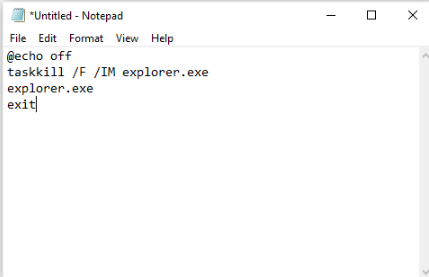
- Ga naar Bestand en klik vervolgens op Opslaan als. Geef het bestand een naam Activering.bat en wijzig het bestandsformaat naar Alle bestanden.

- Kies de locatie waar het bestand gemakkelijk bereikbaar is en klik op de knop Opslaan . We raden u aan dit soort bestanden op uw bureaublad op te slaan om de toegankelijkheid te maximaliseren.
-
Klik met de rechtermuisknop op het bestand en kies Als administrator uitvoeren. Als u deze optie niet heeft, bent u niet ingelogd op een account met beheerdersrechten.
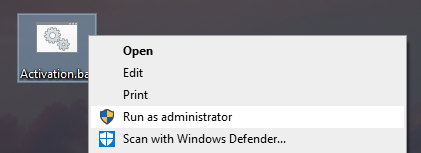
- Rstart je apparaat en geniet van het leven zonder watermerken!
Bekijk onze volledige handleiding over Hoe u het watermerk voor het activeren van Windows 10 verwijdert
Wijzig uw register
Het register is iets waar gewone Windows-gebruikers zich over het algemeen niet mee bemoeien, tenzij dit wordt beschreven in een online handleiding als deze! Het is een krachtige manier om uw Windows 10-ervaring op een dieper niveau aan te passen, waardoor u zich kunt bemoeien met de systeemconfiguratie en applicatie-instellingen.
Als deze aanpak meer bij uw stijl past, volgt u de volgende eenvoudige stappen om het watermerk “Activeer Windows” te verwijderen met behulp van registerbewerkingen.
- Druk op de toetsen Windows + R op uw toetsenbord. Er verschijnt een venster met de naam Uitvoeren.
-
Typ regedit en druk op de toets OK om de Register-editor te openen. We zullen deze tool gebruiken om registerwaarden te wijzigen.
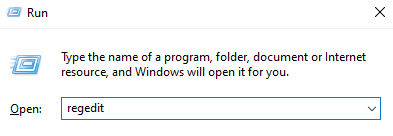
-
U kunt door de Register-editor navigeren door op het pijlsymbool naast de naam van een map te klikken om deze uit te vouwen. Gebruik deze techniek om naar HKEY_CURRENT_USER\Configuratiescherm\Desktop te gaan.
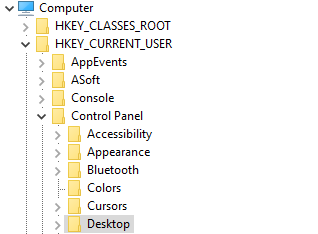
-
Aan de rechterkant van het venster ziet u een lijst met waarden verschijnen terwijl de map Bureaublad is geselecteerd. Dubbelklik op de waarde PaintDesktopVersion.

- Wijzig de Waarde van 1 in 0 en klik op OK knop om deze wijziging in uw systeem op te slaan.
- Start uw pc opnieuw op en geniet van het ontbreken van watermerken!
Toegangsinstellingen wijzigen
Wist u dat het wijzigen van een eenvoudige instelling in Windows 10 het watermerk onmiddellijk zal verwijderen? Als je nee hebt geantwoord, ben je niet de enige. Door simpelweg achtergrondafbeeldingen uit te schakelen met Ease of Access, kunt u ook het watermerk verwijderen dat bij Windows 10 wordt geleverd.
-
Druk op de toetsen Windows + S op uw toetsenbord om de functie Zoeken te openen en typ vervolgens Configuratiescherm.
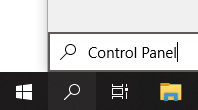
-
Klik op het overeenkomende resultaat om de klassieke app Configuratiescherm te starten.
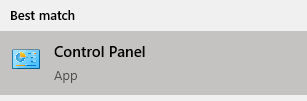
-
Klik op het Toegankelijkheidscentrum. Zorg ervoor dat uw weergavemodus is ingesteld op Grote pictogrammen om dit menu te zien.
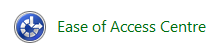
-
Klik op de link Maak de computer beter zichtbaar onder het gedeelte Alle instellingen verkennen .
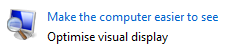
-
Scroll naar beneden totdat je Achtergrondafbeeldingen verwijderen (indien beschikbaar) ziet en plaats een vinkje in het vakje om de functie in te schakelen.
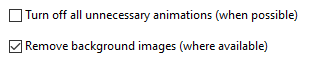
- Klik op Toepassen en geniet van uw watermerkvrije bureaublad.
Gebruik een Windows 10-watermerkverwijderaar
Er zijn veel applicaties online beschikbaar waarmee u snel het Windows 10-watermerk kunt verwijderen. Deze applicaties zijn vaak duister en komen uit alle hoeken van het internet. Zorg ervoor dat u voorzichtig downloadt wanneer u zelf zoekt.
Onze aanbeveling voor de app voor het verwijderen van watermerken is Universele watermerkuitschakeling. We hebben een programma uitgekozen dat ervoor kan zorgen dat u nooit meer 'Activeer Windows' in de hoek van uw scherm hoeft te zien. Wanneer u het downloadt, start u het eenvoudigweg en volgt u de instructies op het scherm.
Tip: Universal Watermark Disabler werkt ook voor eerdere versies van Windows. Zorg ervoor dat je het een aanbeveling geeft aan je collega-techgoeroes die een ouder besturingssysteem gebruiken.
Activeer uw besturingssysteem
Ja, het zou onprofessioneel zijn om niet de echte, beste manier op te nemen om van het watermerk "Windows activeren" af te komen: Windows activeren. Als u al een manier heeft om uw exemplaar van het besturingssysteem te valideren, verheug u dan! U kunt uw systeem activeren, beperkingen verwijderen en nooit meer 'Windows activeren' zien.
U kunt Windows 10 aanschaffen via de officiële website, of verkrijgen via verschillende externe wederverkopers, online winkels en particulieren die een licentie of product sleutel.
Hier ziet u hoe u Windows 10 daadwerkelijk kunt activeren.
1. Activeren met een productsleutel
- Zoek uw productsleutel. Het is een alfanumerieke code van 24 tekens, die u kunt vinden afhankelijk van waar en hoe u Windows 10 hebt gekocht. Zoek ernaar:
- In je e-mailinbox.
- Op de website van de verkoper waar u Windows 10 heeft gekocht.
- Op een fysiek stuk papier of sticker.
- Druk op de toetsen Windows + I op uw toetsenbord om snel de Instellingente openen > venster.
-
Klik op Update en beveiliging.
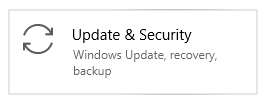
-
Kies Activering in het menu aan de linkerkant en klik vervolgens op Productcode wijzigen.

- Voer uw productcode in en klik op Volgende. Wacht tot Windows 10 is geactiveerd en geniet van je besturingssysteem zonder watermerken of beperkingen!
2. Activeer met behulp van een digitale licentie
- Druk op de toetsen Windows + I op uw toetsenbord om snel het venster Instellingen te openen.
- Klik op Update en beveiliging.
- Kies Activering in het menu aan de linkerkant en klik vervolgens op de optie Ga naar Microsoft Store. Als u deze knop niet ziet, zoekt u in de zoekbalk naar Microsoft Store.
- Als de productpagina niet automatisch wordt geopend, zoek dan naar Windows 10 in de winkel.
- Je ziet een van de twee berichten op deze pagina:
- Installeren. Klik op de knop om Windows 10 op uw computer te krijgen met een geactiveerde digitale licentie.
- Koop. Koop Windows 10 en laat het meteen activeren. Als u al een aankoop heeft gedaan, log dan in op uw Microsoft-account dat u heeft gebruikt.
- Voltooi de installatie en geniet van een geactiveerd, watermerkvrij systeem!
Samenvatting: Hoe verwijder ik het Windows 10-watermerk activeren
In dit artikel heb je geleerd:
- Hoe u zich kunt ontdoen van het Windows-watermerk activeren
- De volledige verwijdering van het Windows-watermerk
- Waarom u de foutmelding 'Windows-watermerk activeren' ziet
- Activeer Windows permanent verwijderen
- Windows-watermerkverwijderaar
- Waarom Windows-watermerk activeren steeds terugkomt
- Het watermerk Activeren van Windows 10 permanent verwijderen
Bekijk deze video: Uw Windows-licentie verloopt binnenkort - Activeer Windows 10 permanent
Laatste woorden
Wij denken dat deze handleiding u heeft kunnen helpen het watermerk “Activeer Windows” van uw systeem te verwijderen. Houd er rekening mee dat het mogelijk is dat dit watermerk periodiek opnieuw verschijnt. Kom in dit geval gewoon terug en herhaal een van deze processen. Bekijk nu ons Helpcentrum voor meer handleidingen, artikelen en tips en trucs voor het oplossen van problemen voor een betere Windows-gebruikerservaring. Voor meer artikelen en hulp kunt u zich abonneren op onze nieuwsbrief. U ontvangt als eerste onze bijgewerkte artikelen, kortingen, kortingsbonnen en meer. Schrijf je hieronder in.
Lees meer
» Het watermerk voor het activeren van Windows 10 verwijderen
» Omzeil “Een beheerder” Heeft u ervan weerhouden deze app uit te voeren” Waarschuwing
» Ultieme Windows Tweaker 4 voor Windows 10 gebruiken
» Wat te doen als Windows Update steeds mislukt in Windows 10